WPS PPT中設(shè)置打印一頁紙顯示6張幻燈片的方法
時(shí)間:2023-02-17 10:39:02作者:極光下載站人氣:411
當(dāng)你使用wps PPT編輯幻燈片的時(shí)候,我們會(huì)通過一些編輯工具進(jìn)行給文字、圖片、圖表等進(jìn)行動(dòng)畫效果的添加或者進(jìn)行幻燈片放映的設(shè)置等操作,而當(dāng)我們?cè)O(shè)計(jì)好幻燈片演示之后,我們想要將其打印出來,但是想要打印一頁紙上出現(xiàn)6張幻燈片的這種需求,不知道如何設(shè)置,想要打印一頁6張幻燈片的話,那么就需要在打印的設(shè)置窗口中進(jìn)行設(shè)置,將幻燈片設(shè)置成講義的樣式,之后就可以篩選打印的范圍了,你可以選擇水平排版或者垂直排版進(jìn)行打印,如果擔(dān)心設(shè)置不對(duì)的話,那么你可以進(jìn)入到打印的預(yù)覽窗口中進(jìn)行查看打印的效果,下面我們一起來看看如何使用WPS PPT設(shè)置一頁打印6張幻燈片的具體操作方法,如果你不知道怎么設(shè)置的話,可以看看下方的方法教程,希望對(duì)你有所幫助。
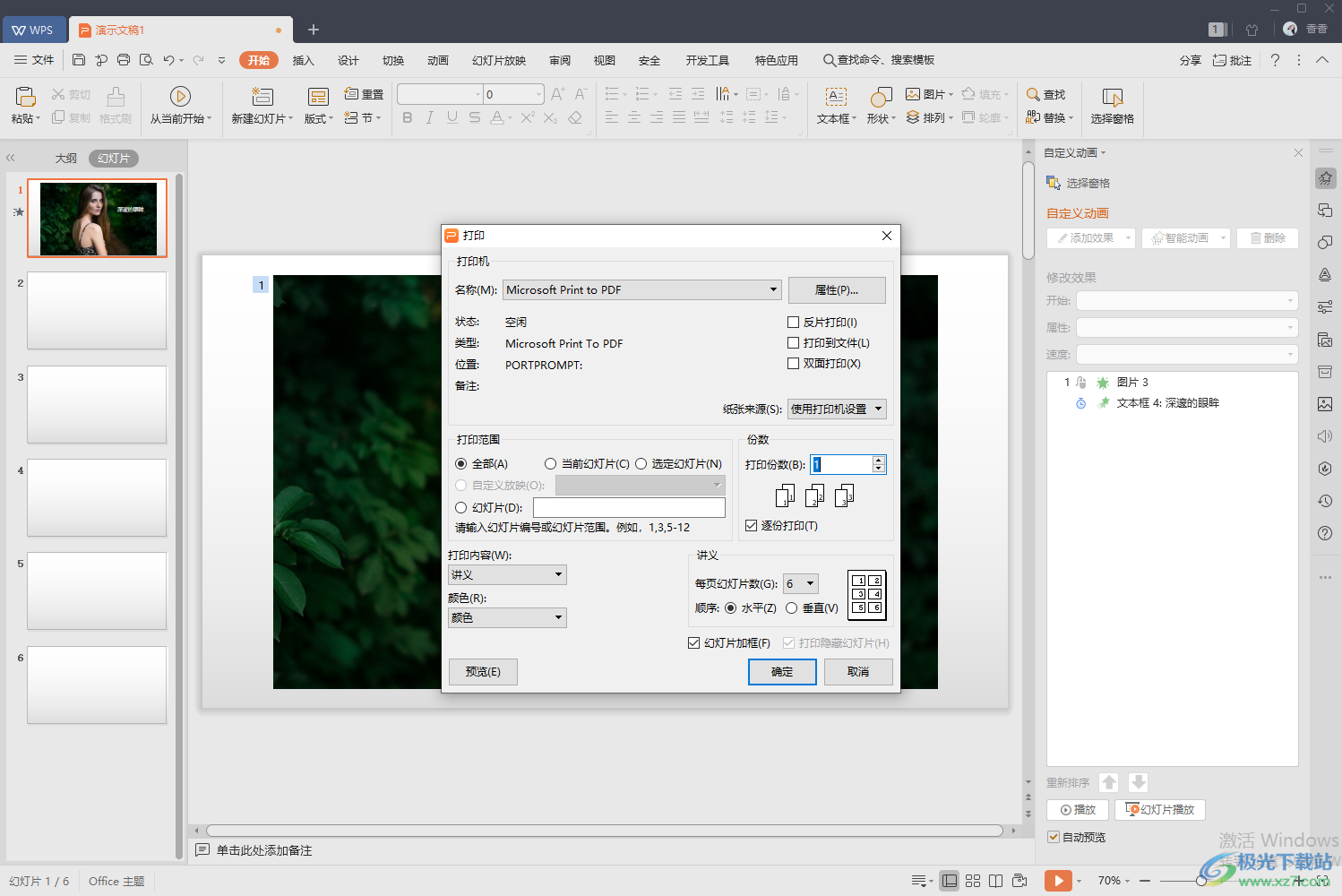
方法步驟
1.將我們?cè)O(shè)置好的PPT文檔通過WPS打開,然后再將左上角的【打印】圖標(biāo)進(jìn)行點(diǎn)擊,打開我們的打印的設(shè)置窗口,或者你可以通過Ctr+p快捷鍵彈出打印窗口。
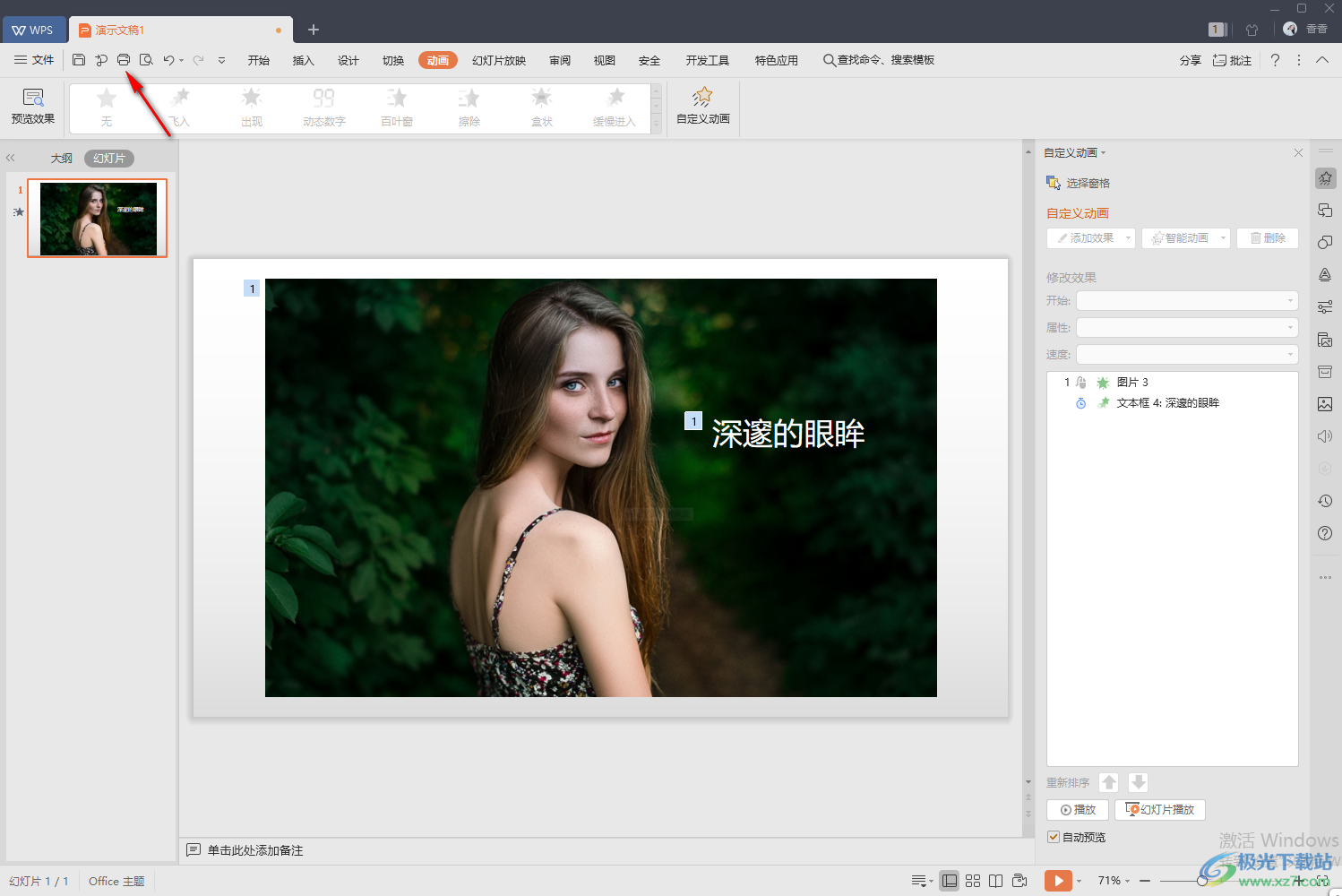
2.接著在打開的打印設(shè)置窗口中,我們需要將【打印內(nèi)容】下拉按鈕點(diǎn)擊打開,然后選擇【講義】。

3.之后在右側(cè)的【每頁幻燈片數(shù)】的框中選擇【6】就可以了,之后根據(jù)自己的需要勾選【水平】打印還是【垂直】打印。

4.如果擔(dān)心設(shè)置的不對(duì)的話,那么你可以進(jìn)入到打印的預(yù)覽窗口中進(jìn)行查看,點(diǎn)擊左下角的【預(yù)覽】按鈕進(jìn)入。
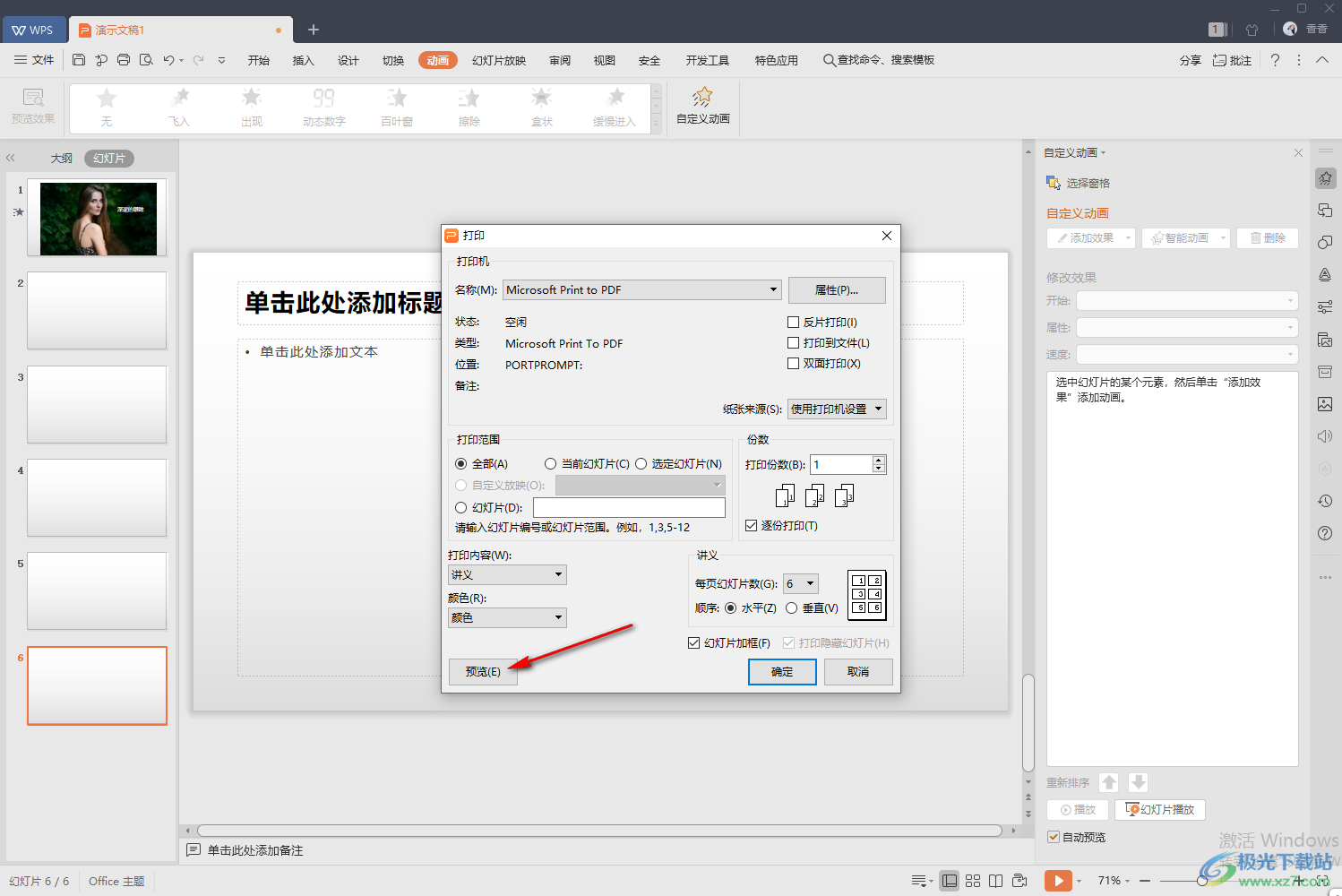
5.進(jìn)入之后,在該窗口中你就可以看到自己設(shè)置的幻燈片打印的格式了,如圖所示。
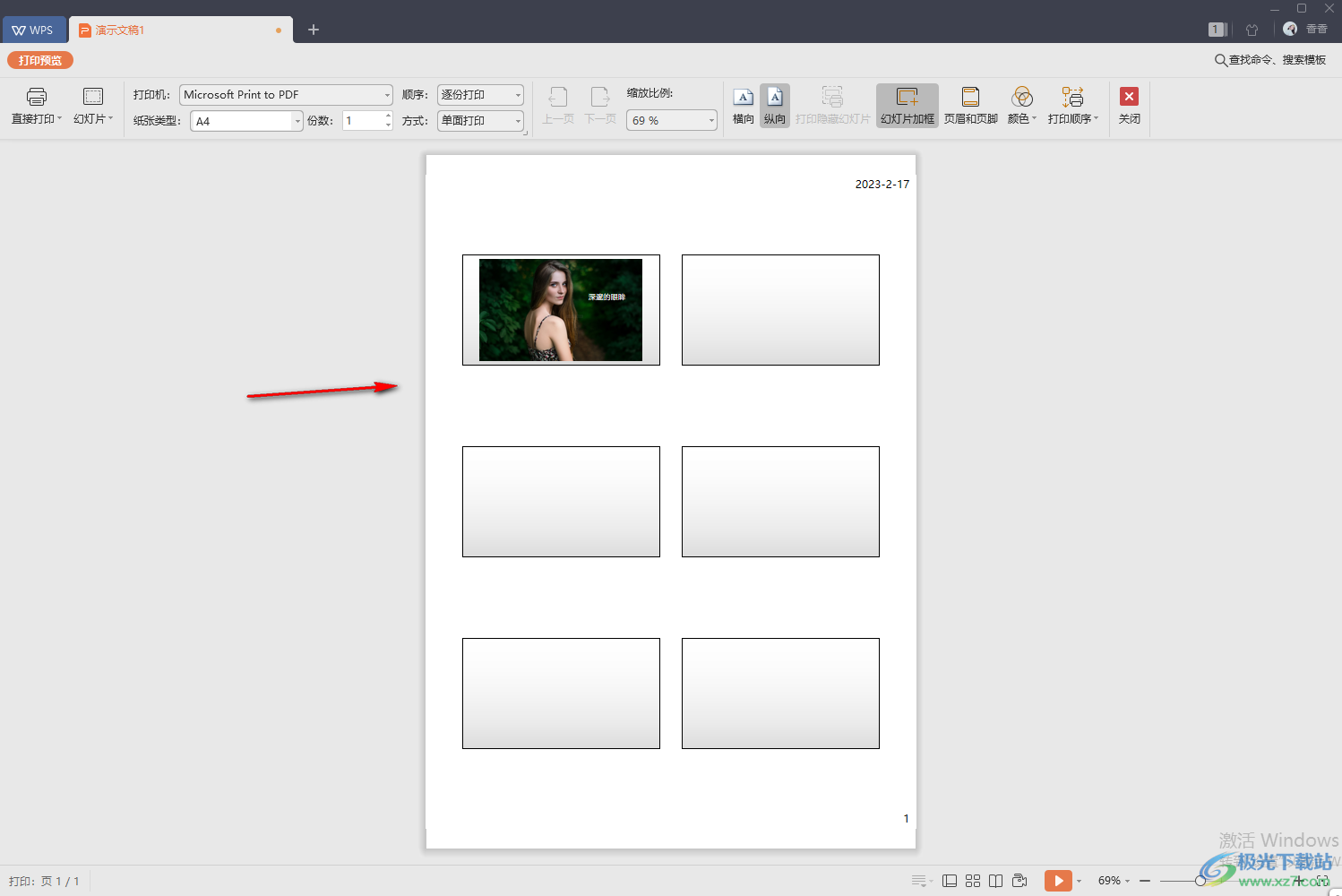
以上就是關(guān)于如何使用WPS PPT設(shè)置一頁紙打印6張幻燈片的具體操作方法,如果你編輯好了幻燈片,想要將幻燈片內(nèi)容打印出來,為了節(jié)省打印的紙張,想要設(shè)置一頁紙張打印6張幻燈片,那么就可以通過上述的方法教程來操作一下,方法非常的簡單,感興趣的話就試試吧。

大小:240.07 MB版本:v12.1.0.18608環(huán)境:WinAll
- 進(jìn)入下載
相關(guān)推薦
熱門閱覽
- 1百度網(wǎng)盤分享密碼暴力破解方法,怎么破解百度網(wǎng)盤加密鏈接
- 2keyshot6破解安裝步驟-keyshot6破解安裝教程
- 3apktool手機(jī)版使用教程-apktool使用方法
- 4mac版steam怎么設(shè)置中文 steam mac版設(shè)置中文教程
- 5抖音推薦怎么設(shè)置頁面?抖音推薦界面重新設(shè)置教程
- 6電腦怎么開啟VT 如何開啟VT的詳細(xì)教程!
- 7掌上英雄聯(lián)盟怎么注銷賬號(hào)?掌上英雄聯(lián)盟怎么退出登錄
- 8rar文件怎么打開?如何打開rar格式文件
- 9掌上wegame怎么查別人戰(zhàn)績?掌上wegame怎么看別人英雄聯(lián)盟戰(zhàn)績
- 10qq郵箱格式怎么寫?qq郵箱格式是什么樣的以及注冊(cè)英文郵箱的方法
- 11怎么安裝會(huì)聲會(huì)影x7?會(huì)聲會(huì)影x7安裝教程
- 12Word文檔中輕松實(shí)現(xiàn)兩行對(duì)齊?word文檔兩行文字怎么對(duì)齊?
最新排行
- 1騰訊視頻電腦版用手機(jī)號(hào)登錄的方法教程
- 2dev c++設(shè)置語法高亮的教程
- 3淘寶微信支付在哪里
- 4WPS PPT將圖片一次性插入到不同幻燈片中的方法
- 5微信自動(dòng)扣費(fèi)業(yè)務(wù)在哪里關(guān)閉
- 6微信實(shí)名認(rèn)證在哪里改
- 7微信支付密碼在哪里修改
- 8黑神話悟空配置要求
- 9網(wǎng)易云音樂教師節(jié)活動(dòng)一年免會(huì)員2024
- 10淘寶怎么用微信支付
- 11百度網(wǎng)盤分享密碼暴力破解方法,怎么破解百度網(wǎng)盤加密鏈接
- 12赤兔圖片轉(zhuǎn)換器將圖片旋轉(zhuǎn)270度方法
網(wǎng)友評(píng)論